Jak znaleźć markę laptopa? Podstawowe metody
Czasami właściciele laptopów napotykają pytanie: "Skąd znasz markę laptopa?" Często nie wynika to z bezczynności, ale jest konieczne, aby rozwiązać problem lub problem. Na przykład, aby wyszukać odpowiednich kierowców, wymień sprzęt lub napraw. W takich sytuacjach nie wystarczy znać tylko nazwy producenta i serii urządzenia, należy znaleźć dokładny numer części i wykorzystać go jako podstawowe informacje, aby znaleźć rozwiązanie problemu. W tym materiale rozważamy wszystkie możliwe opcje, jak znaleźć markę laptopów HP, Samsung, ASUS i innych. Większość sposobów jest odpowiednia dla każdego modelu.

Informacje w dokumentach i pełne broszury
Być może najbardziej oczywistym i znanym sposobem, aby ludzie wiedzieli, jak zrobić markę laptopa i całej technologii, jest zapoznanie się z dokumentami, które producent lub producent dokładnie zapakował do urządzenia. Ta opcja nie jest jednak najbardziej odpowiednia, ponieważ po pierwsze nie zawsze jest możliwe znalezienie paszportu na zakupiony laptop, a po drugie istnieje czynnik ludzki, co oznacza, że można przypadkowo umieścić dokumenty z innego komputera. Niektórzy sprzedawcy grzebią w ogóle, rozdając broszury z fałszywymi informacjami, aby zwiększyć zainteresowanie produktem.
Naklejki na etui na laptopa
Zazwyczaj producenci laptopów z systemem Windows nie dbają zbytnio o wygląd swoich gadżetów, dlatego nie wahaj się przykleić od góry do dołu naklejki z informacjami o systemie i sprzęcie. Użytkownik jest tylko pod ręką, ponieważ często są one zapisane model urządzenia. Ta metoda jest odpowiednia, gdy komputer jest w stanie bezczynności. Naklejki z informacjami o modelu laptopa mogą znajdować się w obszarze roboczym (pod klawiaturą), w dolnej części laptopa lub na baterii (najczęściej pod nim).
W laptopach HP nowa seria naklejek jest ukryta na spodzie laptopa, gdzie można uzyskać informacje o serii i dokładnej konfiguracji. Bateria często zawiesza naklejki z numerem seryjnym. ASUS zazwyczaj zapisuje wszystkie informacje bezpośrednio na naklejce przedniej, obok naklejonej licencją Windows. Jeśli ktoś, na podstawie swoich estetycznych preferencji, już zdążył go usunąć, zawsze może wyjąć baterię lub zdjąć dolną część komputera, gdzie zawsze będzie oznaczenie.
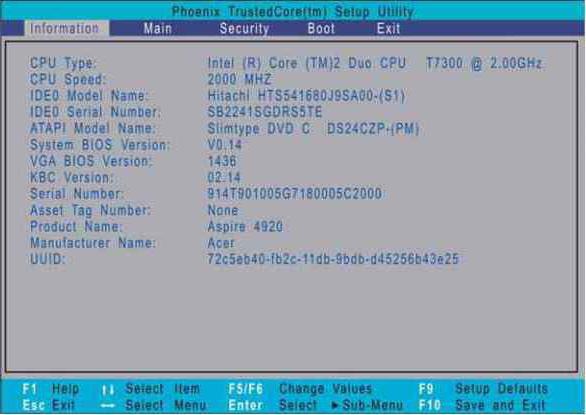
Bios
Jeśli komputer działa lub przynajmniej jest ładowany przed wejściem do systemu BIOS, informacje te można znaleźć właśnie tam. Aby wejść do BIOS-u, musisz włączyć jeden z klawiszy skrótów, które działają po uruchomieniu komputera. Najczęściej używanymi klawiszami są F1, F2, Delete, rzadziej F8 i F12.
W laptopach ASUS czasami trzeba najpierw przytrzymać klawisz F2, a potem klawisz zasilania. W przypadku rozwiązań HP najczęściej używany jest klawisz F10. Po wejściu do BIOS-u nie musisz nawet niczego wyszukiwać, kolumna Nazwa produktu wyświetla się na ekranie startowym i zapewnia kompletne, a co najważniejsze, dokładne informacje.
Jak sprawdzić markę laptopa za pomocą wiersza poleceń?
Dla tych, którzy nie ufają interfejsy graficzne i kompletna dokumentacja, dostarcza wersję nazwy urządzenia wyjściowego za pomocą wiersza poleceń. Dotyczy to w szczególności Linuksa, w którym interfejs graficzny może być całkowicie nieobecny, można go zaimplementować za pomocą polecenia sudo (dmidecode I grep -A 9 "Informacje o systemie"), po wprowadzeniu polecenia zostaną wyświetlone podstawowe informacje o urządzeniu, w tym marka i numer części. W systemie Windows można użyć polecenia wmic csproduct get name i uzyskać nazwę i kod modelu bez dodatkowych informacji.
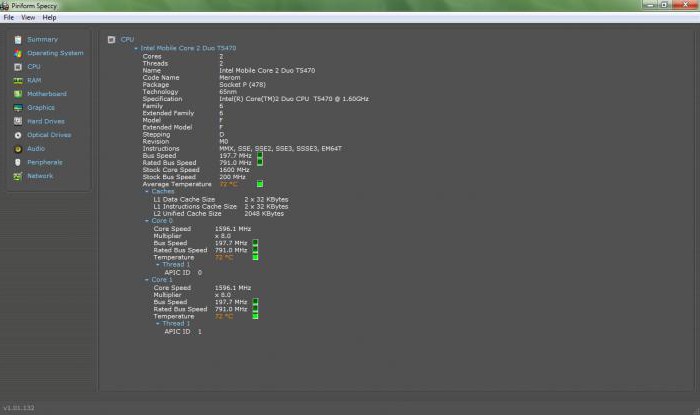
Narzędzia systemowe dxdialog i msinfo w systemie Windows
W systemie operacyjnym Windows można znaleźć co najmniej dwa ukryte narzędzia, które zawierają informacje o właściwościach komputera i jego modelu. Pierwszy nazywa się dxdialog, drugi to msinfo. Aby je uruchomić, musisz nacisnąć klawisze Win (Start) + R (K), wprowadź okno dialogowe dxdialog lub msinfo32 i naciśnij Enter. Otwiera się jeden z programów, wyświetlając pełne informacje o urządzeniu.
Przez panel sterowania w systemie Windows
Ci, którzy są przyzwyczajeni do pracy z interfejsem graficznym, zamiast przeszukiwać dżunglę narzędzi systemowych, mogą się logować i wyświetlać interesujące informacje w Panelu sterowania. W wersjach systemu Windows (przed Windows 8) panel sterowania jest ukryty w menu Start. W systemie Windows 10 można go znaleźć za pomocą wbudowanego wyszukiwania. Otwórz "Panel sterowania", musisz przejść do podmenu "System", gdzie będą wyświetlane informacje o modelu komputera.
Za pomocą narzędzi firm trzecich
Wielu producentów laptopów wyposaża swoje gadżety w dodatkowe oprogramowanie, które pozwala poznać dokładną charakterystykę komputera i pełną nazwę z kodem całej serii i konkretnego modelu. Te same programy można pobrać niezależnie. Do najpopularniejszych należą:
- AIDA64 (wcześniej Everest) to znane narzędzie znane nie tylko użytkownikom komputerów z systemem Windows, ale także fanom Androida. Wyświetla w interfejsie najbardziej kompletne informacje o urządzeniu, w tym charakterystykę i liczbę punktów w różnych testach wydajności.
- Speccy - preferowana opcja dla tych, którzy chcą poznać markę komputera, ponieważ to narzędzie jest bezpłatne i ma uproszczony interfejs.
Niektórzy producenci laptopów oferują własne narzędzia. Na przykład firma HP zarezerwowała skrót klawiaturowy Fn + Esc w systemie, umożliwiając natychmiastowe przejście do interfejsu HP Support Assistant, w którym można znaleźć wszystkie niezbędne informacje. ASUS idzie nieco inaczej i oferuje pobranie pakietu oprogramowania do pracy z płytą główną i systemem BIOS. ASUS AI Suite pozwala aktualizować / ponownie instalować BIOS i wyświetla informacje o zainstalowanym sprzęcie, w tym konfiguracji urządzenia, numerze seryjnym i dokładnej nazwie.
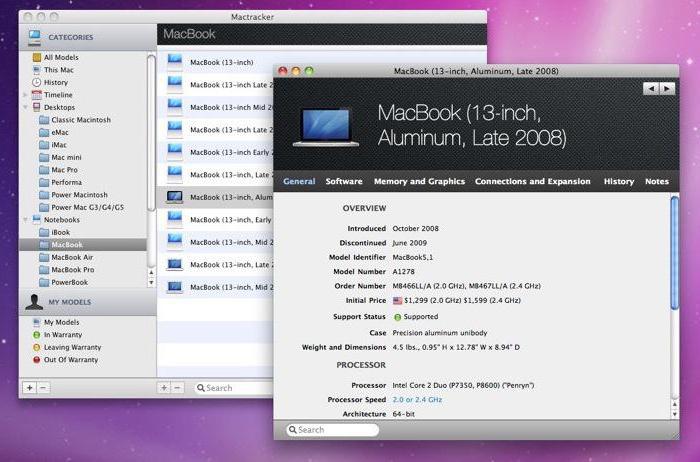
Jak znaleźć dokładny model MacBooka?
Jak znaleźć markę laptopa ASUS, Samsung, HP i innych, zorientowali się. Pozostaje mówić o szczęśliwych posiadaczach komputerów "jabłkowych". Znalezienie, do której serii należy laptop, jest dość proste, wystarczy spojrzeć na oznaczenia pod wyświetlaczem, ale z dokładnym modelem i charakterystykami jest coraz trudniejsze. Jeśli masz nowy komputer, możesz otworzyć menu systemowe (ikonę jabłka w lewym górnym rogu), wybrać podmenu "O tym komputerze Mac", a następnie kliknąć przycisk "Raport systemowy". Problem polega na tym, że informacje w tym menu mogą być sfałszowane, o czym często decydują oszuści sprzedając komputer. Aby uzyskać najbardziej dokładne informacje, musisz zainstalować darmowe narzędzie Mactracker i otworzyć w nim podmenu "Moje urządzenie". Ekran wyświetla numer modelu, cechy, status wsparcia i więcej.